Schritte zum Suchen von Transaktionen im Modul "Transaktionsabgleich"
Sie können sowohl nach Transaktionen als auch nach Anpassungen suchen. Die Anpassungsdetails werden in Form einer Transaktion angezeigt.
So suchen Sie im Transaktionsabgleich nach Transaktionen:
- Wählen Sie unter Home Abgleich, Transaktionen aus.
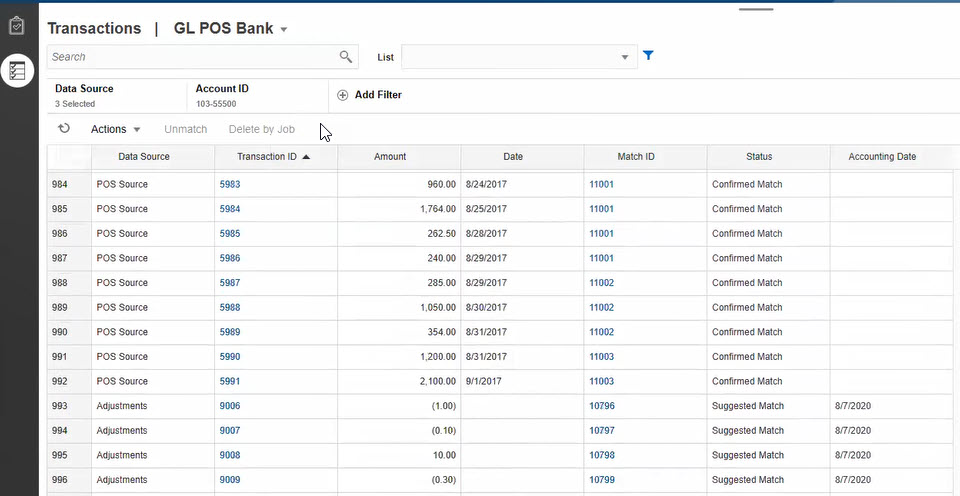
Beim ersten Zugriff sind die Felder basierend auf dem ersten Abgleichstyp befüllt. Die unter Datenquelle ausgewählte Datenquelle ist die erste Datenquelle im Abgleichstyp.
- In der Dropdown-Liste Abgleichstyp oben auf der Seite können Sie einen Abgleichstyp auswählen.
Sie können die Anzahl der angezeigten Elemente für diesen Abgleichstyp, die Datenquelle, die Konto-ID und weitere ausgewählte Filter auf der rechten Seite anzeigen.
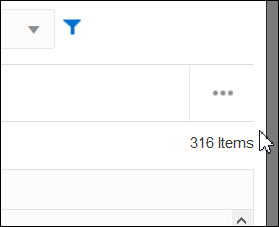
-
Über das Feld Suchen können Sie einfach nach den gewünschten Datensätzen suchen. Sie können alle Attribute im nachfolgenden Raster durchsuchen, außer Quell- und Untersystemsalden, Daten und symbolbasierte Spalten. Beispiel: Sie können nach dem Wort "Anpassungen" suchen, um alle Datensätze anzuzeigen, die "Anpassungen" im Namen enthalten.
Sie können die spezifische Filterfunktion auch verwenden, um auf bestimmte Abstimmungslisten zuzugreifen, indem Sie auf das Symbol Filter neben dem Suchfeld klicken und dann die gewünschten Filter festlegen.
-
Klicken Sie auf Datenquelle, um der Liste Datenquellen und/oder Anpassungen hinzuzufügen.
Standardmäßig wird die erste Datenquelle im Abgleichstyp angezeigt. Sie können eine oder mehrere Datenquellen auswählen. Sie können auch Anpassungen auswählen, um die Anpassungsdetails anzuzeigen.
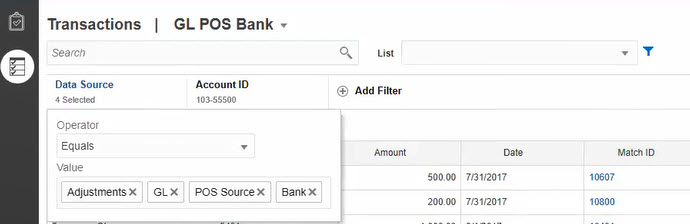
Transaktionen für die ausgewählten Objekte werden angezeigt. Beachten Sie die folgenden Punkte zu den aufgelisteten Transaktionen:
-
Unter Datenquelle wird der Name der Datenquelle angezeigt, die der Transaktion entspricht.
-
Wenn die Transaktion einer Anpassung entspricht, wird der Wert "Anpassungen" unter Datenquelle angezeigt. In der Spalte Betrag wird der Anpassungsbetrag angezeigt.
-
Je nach ausgewähltem Abgleichstyp werden in der Liste Spalten auswählen unterschiedliche Attribute angezeigt. In der Liste werden alle Attribute von allen Datenquellen des ausgewählten Abgleichstyps angezeigt.
-
Um das Buchungsdatum für Anpassungen anzuzeigen, klicken Sie auf Aktionen, und verwenden Sie dann die Option Spalten auswählen, um Buchungsdatum einzuschließen.
-
Wenn der Name und der Datentyp des Saldenausgleichsattributs für alle ausgewählten Datenquellen identisch ist, wird nur eine Spalte mit dem Namen des Saldenausgleichsattributs angezeigt. Beispiel: Wenn unter Datenquelle drei Datenquellen ausgewählt sind, der Name des Saldenausgleichsattributs "Betrag" lautet und der Datentyp für alle drei Datenquellen "Zahl" ist, dann wird nur eine Spalte namens Betrag angezeigt.
-
Wenn der Name oder der Datentyp des Saldenausgleichsattributs für die ausgewählten Datenquellen unterschiedlich ist, wird für das Saldenausgleichsattribut jeder Datenquelle eine separate Spalte angezeigt. In der folgenden Abbildung sind "Adjustments" (Anpassungen) und die beiden Datenquellen "AP" und "AR" ausgewählt. Der Name des Saldenausgleichsattributs ist für diese Objekte unterschiedlich. Daher enthält die Transaktionsliste separate Spalten für "AR Amount" (AR-Betrag), "AP Amount" (AP-Betrag) und "Amount" (Betrag).
Abbildung 10-1 Transaktionsliste, wenn der Name des Saldenausgleichsattributs für Datenquellen unterschiedlich ist
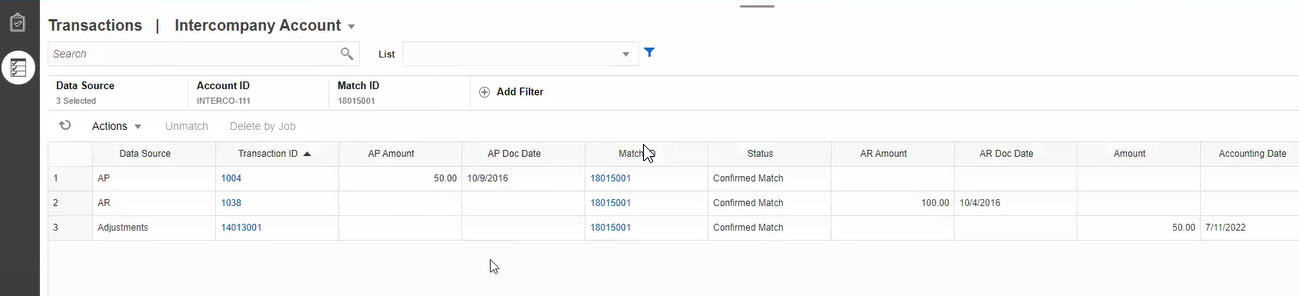
-
Wenn Sie die Spalte "Anpassungstyp" einschließen, wird ein Wert sowohl für Transaktionen als auch für Anpassungen angezeigt, die Bestandteil des Abgleichs sind.
-
Best Practices für die Namen von Datenquellenattributen
-
Der Wert in der Spalte "Name" und der jeweilige Datentyp müssen für alle ausgewählten Datenquellenattribute identisch sein, wenn Sie sie in einer Spalte anzeigen möchten. Wenn Sie unterschiedliche Werte verwenden, enthält die Transaktionsliste eine separate Spalte für den Namen der ausgewählten Datenquellen.
Der Wert in der ID-Spalte der Datenquellenattribute kann für die ausgewählten Datenquellen unterschiedlich sein.
Informationen zu Datenquellenattributen finden Sie unter Datenquellenattribute in der Dokumentation Account Reconciliation einrichten und konfigurieren.
-
Verwenden Sie "Betrag" als Name des Saldenausgleichsattributs und "Buchungsdatum" als Name des Buchungsdatumsattributs in allen Datenquellen. Auf diese Weise enthält die Transaktionsliste nur eine Spalte namens Betrag und eine Spalte namens Buchungsdatum. In der Spalte Betrag werden der Anpassungsbetrag für Anpassungen und der Transaktionsbetrag für Datenquellen angezeigt. In der Spalte Buchungsdatum werden das Buchungsdatum für Anpassungen und der Wert des Buchungsdatumsattributs für die ausgewählten Datenquellen angezeigt.
Wenn die Buchungsdatumsattribute in den ausgewählten Datenquellen nicht den Namen "Buchungsdatum" aufweisen, wird in der Transaktionsliste eine separate Spalte für das Buchungsdatumsattribut jeder ausgewählten Datenquelle angezeigt.
Wenn die Buchungsdatumsattribute in den ausgewählten Datenquellen nicht den Namen "Buchungsdatum" aufweisen, wird in der Transaktionsliste eine separate Spalte für die jeweiligen Buchungsdaten der Datenquelle und für das Buchungsdatum der Anpassung angezeigt, wie in Abbildung 10-1 dargestellt.